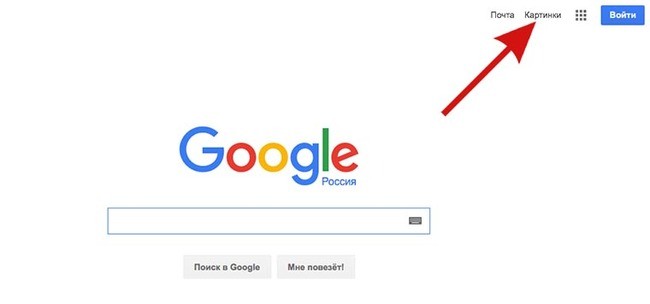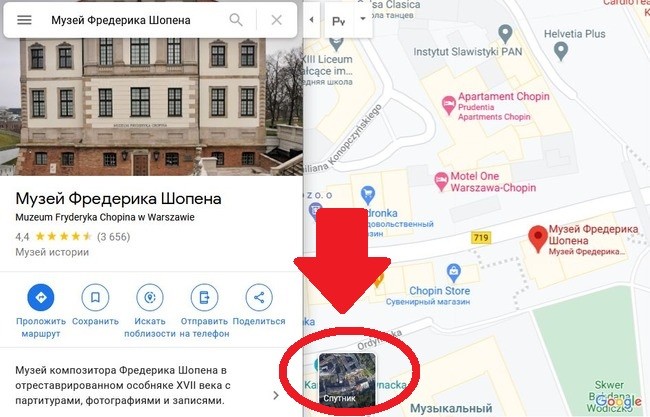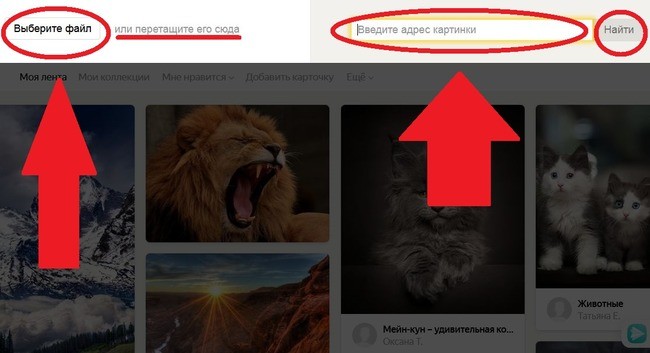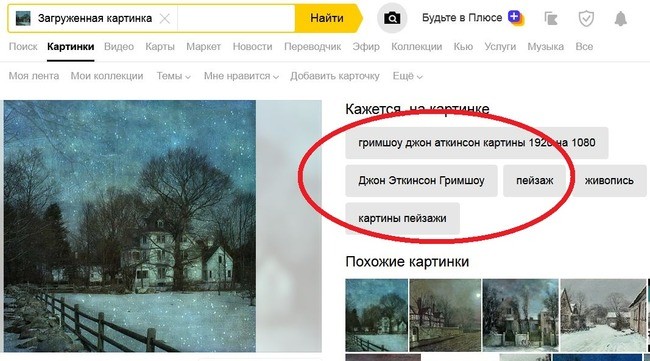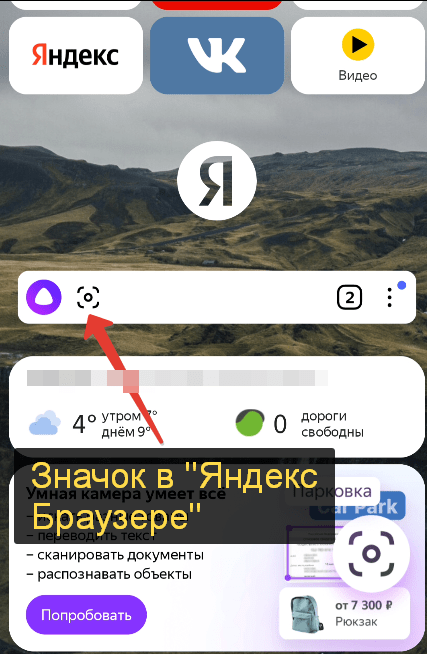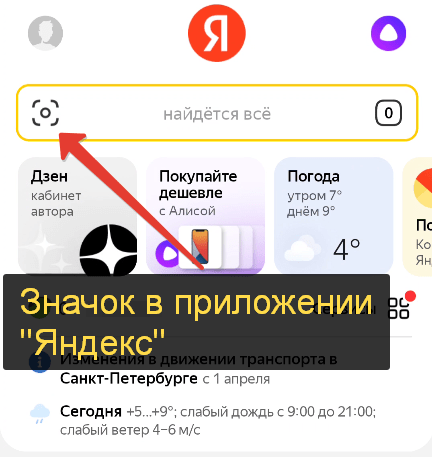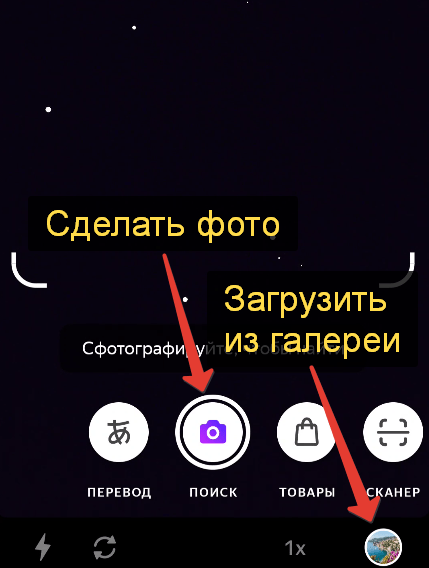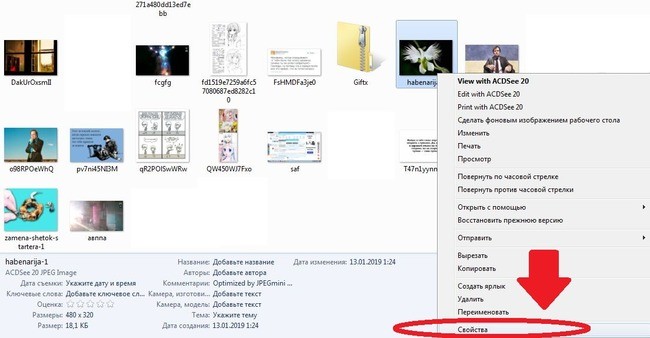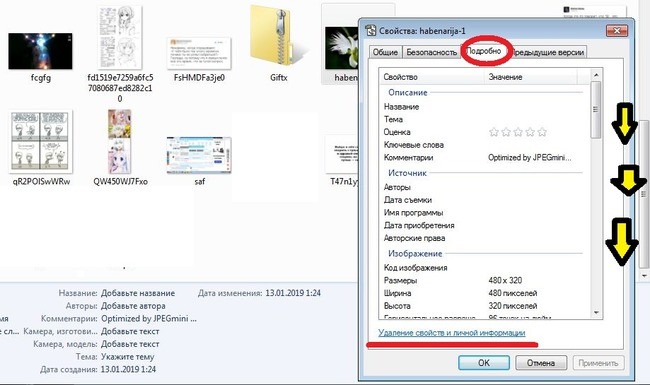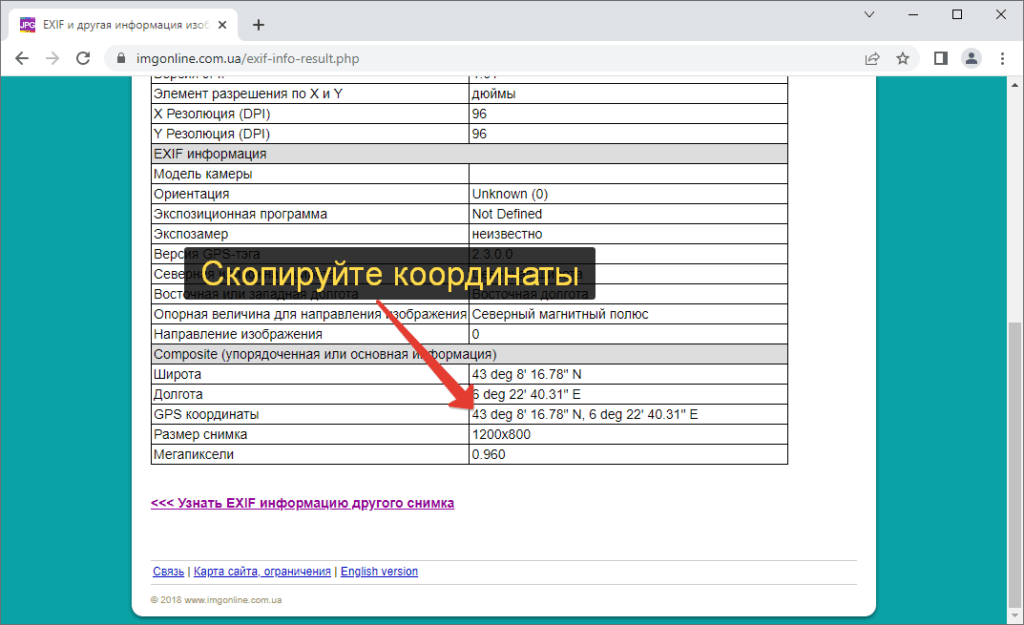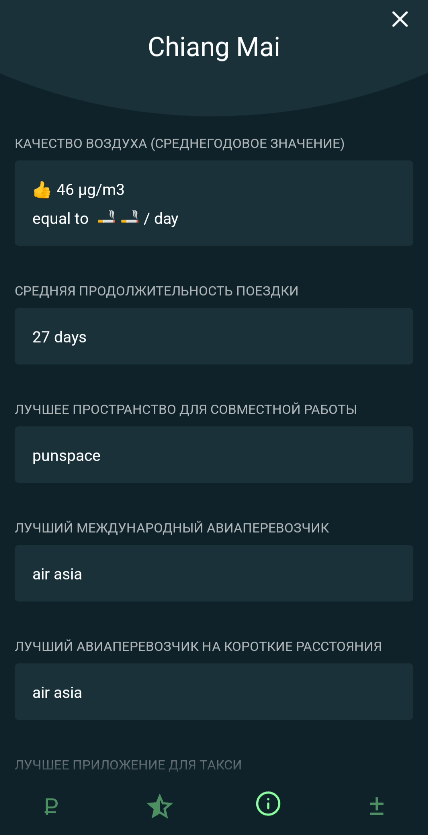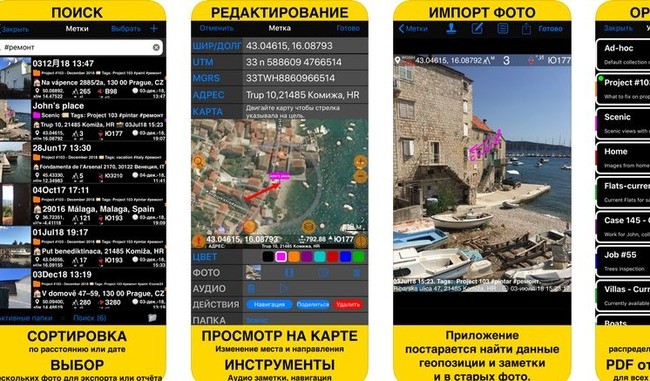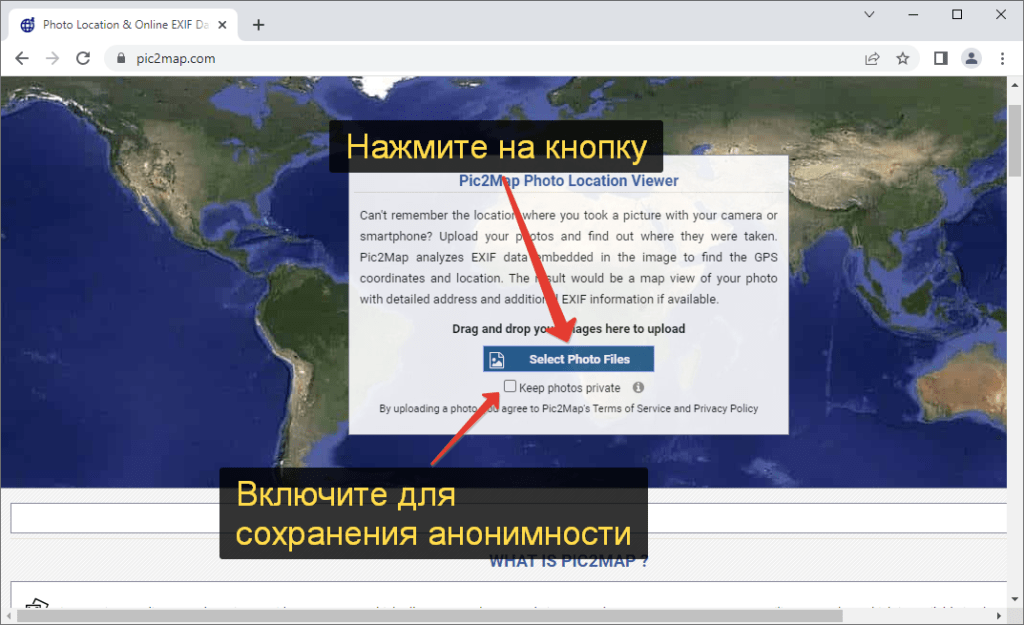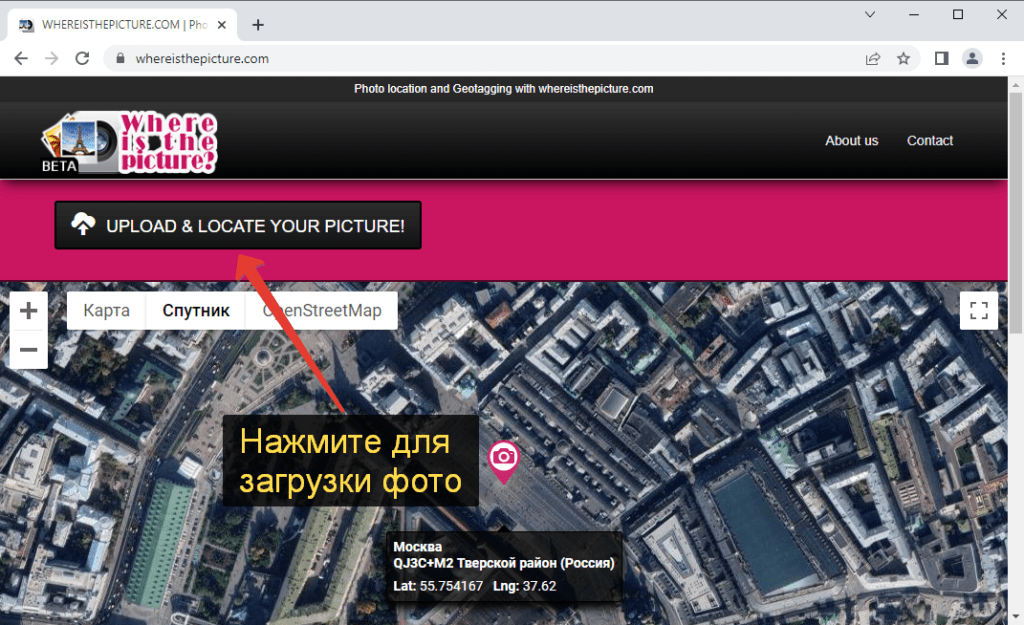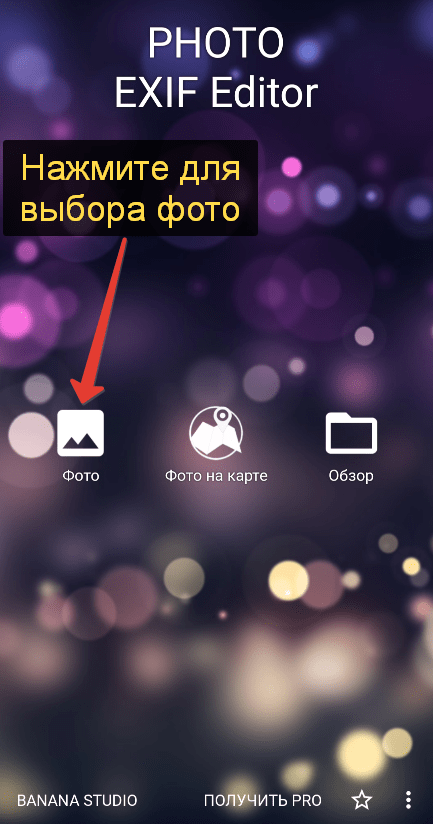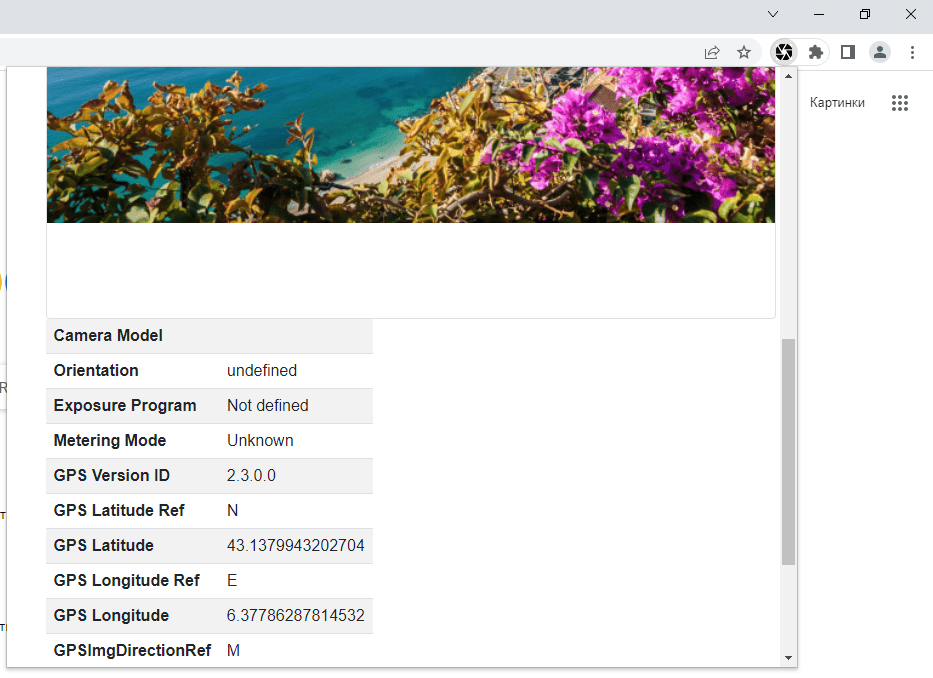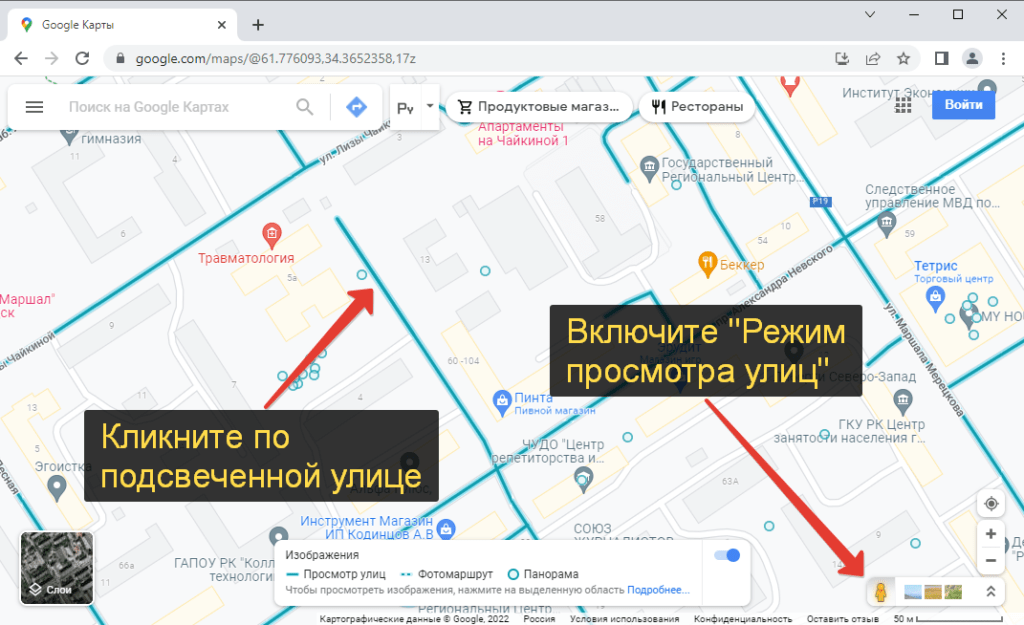Приветствую Вас, с вами Алёна Миргородская, я занимаюсь smm-продвижением. Я специализируюсь на нишах фитнеса, строительства и ремонта, онлайн-образования. Работаю с социальными сетями ВКонтакте и Instagram*. Поговорим о том, как найти фото по геолокации.
Если вы продвигаете региональный бизнес в соцсетях, то очень и очень часто вам нужно использовать в рекламных объявлениях фотографии известных мест города и популярных у населения объектов.
Что я имею в виду? Это станции метро, ТРЦ, гипермаркеты, популярные места, ВУЗы, крупные магистрали города, проспекты, бизнес-центры, памятники архитектуры, жилые комплексы.
Если вы таким поиском не озабочены — значит, вы не продвигали бизнес в регионах.
Ладно, с характеристикой мест разобрались. Остался открытым вопрос, откуда брать эти самые фотографии.
Заказчик вам вряд ли эти фотографии предоставит. В лучшем случаем даст список этих самых мест. И на этом спасибо! Выкручиваться приходиться самостоятельно. Но выход есть, особенно для человека с интеллектом.
И в конкретно в этом случае я использую несколько способов для сбора нужных фото с городскими пейзажами. Возможно, некоторые способы вы уже давно используете, но все же.
Итак, вы определились с объектом, который используется в рекламном объявлении.
Как найти фото по геолокации
1. В Google поиске. Просто вводим в строку поиска нужное название или адрес. Этот способ самый простой, но не значит лучший. Я им пользуюсь редко.
Google большого разнообразия фотографий не предлагает. Найти можно, но выбрать нужную — сложно. Фотографий мало, а с хорошим качеством еще меньше. Вот вам пример такой подборки
Все проекты существуют в реальном времени
Если проект в столичных городах или краевых центрах, то можно поискать. В регионах предложение очень скудное. Поэтому я предлагаю сразу переходить в
2. Яндекс-браузер. Здесь фотографий больше, и для больших городов, и для малых. Не всегда они высокого качества, но они есть и их очень много. Главное, терпение.
Все-таки здесь повеселее с выбором изображений!
Больше полезных материалов по маркетингу и СММ собрано бесплатно здесь.
3. Карты Яндекс. Здесь нам нужен точный адрес или точное название. И система нам покажет объект по запросу, просто нажимайте мышкой на иконку по карте. Яндекс вам предлагает целую подборку фотографий.
Вот примерно такая ситуация.
Выбирай хоть каждый день новое!
Эти фото точно изображают искомый объект, и это главное. Потому что поиск в интернете работает с погрешностями. Учтите, что в каждом первом городе есть улица Карла Маркса, Индустриальный, Ленинский или Свердловский районы, ТРЦ “Экватор”, “Караван” и так далее.
В Яндекс-картах ошибок не случалось, в отличии от стандартного поиска. Когда при поиске нужного ТРЦ в Красноярске, заботливые браузеры мне предлагали с похожими названиями в Новосибирске или Уфе.
Здесь нужно быть внимательным, а вот как быть с низким качеством фотографий из интернета?
Фотошоп здесь бессилен. Изначально размытое фото он не улучшит, а тратить время на сторонние редакторы не стоит. Потому что есть способ получше найти хорошую картиночку.
4. Внутренний поиск ВКонтакте. Как найти фото по геолокации в ВК? К вашим услугам городские и районные сообщества, паблики микрорайонов, кварталов и жилых комплексов. Раздолье для smm-щика.
Если город очень маленький, то я беру сообщество города, если город миллионник, то сообщество микрорайона и жилого комплекса.
Я выбираю сообщества микрорайона в Москве, так как продвигаем фитнес-клуб именно здесь.
Беру в списке самые населенные и активные группы, где есть свежие публикации.
Наверное, это мой рай! Потому что эти группы имеют великое кол-во фотоальбомов, где люди скидывают фотографии своего города.
Есть материал, над которым можно поработать
Многие из этих фото очень приличного качества и вполне подходят для рекламы. И они гораздо лучше, чем фото из поиска. Потому что настоящие и живые.
Примечательно, что эти фотографии собирают пользовательские реакции в виде лайков и комментариев.
Сразу можно выбрать самую популярную у народа и интегрировать в рекламу. Как показывает опыт, рекламная запись с этим изображением будет эффективней остальных, так фото настоящее и живое.
А мы знаем, что именно такие фотографии самые подходящие для рекламных объявлений. Даже если это фото знакомых улиц и проспектов.
А что делать, если сообщества ВКонтакте вам не помогли? Ну тогда можно обратиться в соседнюю соцсеть.
5. А именно, в Инстаграме*. Каждая уважаемая городская группа ВКонтакте имеет дублирующий профиль в Instagram*. Ее можно найти в разделе ссылки сообщества.
Instagram* хорош тем, что все фото находятся в одном месте. Фотографии выбираю по тому же принципу, как и ВК, с наибольшим кол-вом лайков и комментариев.
Такое количество изображений покроет все ваши потребности.
Особенность Instagram*, что фото тщательно выбирают перед публикацией. В них есть что-то личное, знакомое каждому пользователю.
А мы знаем, что именно такие фотографии самые подходящие для рекламных объявлений. Даже если это фото знакомых улиц и проспектов.
Ну а как сохранить фото из Instagram*? Для этого я пользуюсь специальным чат-ботом @SaveAsBot в Telegram. Он предельно понятен, с алгоритмом вы разберетесь сами.
Я заметила, что фото собранные с Instagram* работают и имеют лучшие показатели как во всех соцсетях.
Каким методом пользуюсь я? Иногда всеми сразу в рамках одного объекта. Иногда хватает фотографий с поиска Яндекса или Яндекс-карты.
Для Instagram* я абсолютно всегда собираю только те изображения, которые нашла внутри этой соцсети. Редко здесь имеют успех фото из браузеров и ВКонтакте.
Какой способ является моим любимым? Грешна, я предпочитаю поиск фото в смежных соцсетях.
Но и это не приговор! Пользуйтесь хоть всеми сразу, лишь бы вам была от этого польза.
* Instagram, продукт компании Meta, которая признана экстремистской организацией в России
Как найти местоположение человека по фото
Как определить приблизительное место съемки
- Откройте приложение «Google Фото» на устройстве Android.
- В правом верхнем углу нажмите на значок аккаунта «Настройки Google Фото» Места съемки Источники данных о месте съемки.
- Включите или отключите параметр Определять приблизительное место съемки.
- Откройте приложение «Google Фото» на устройстве Android и включите параметр Определять приблизительное место съемки. Это позволит определить место съемки фотографии.
- Для определения координат фото, нажмите правой кнопкой мыши на файле, откройте Свойства и перейдите во вкладку Подробно. Найдите параметры Долготы и Широты в секции GPS.
- В WhatsApp можно следить за местоположением друзей. Для этого нужно в выбранном чате нажать «Добавить» и выбрать «Место/Местоположение». Затем нажать «Делиться геоданными» и указать время, в течение которого вы хотите делиться информацией о своем местоположении.
- Местоположение телефона можно найти через приложение Google Maps. Необходимо зайти в приложение на отслеживаемом телефоне, активировать пункт меню «Показывать, где я», указать свой телефон, электронную почту и период отслеживания.
- Через ВК можно вычислить место жительства человека, зная его идентификационный номер, попросив его посетить сайт iplogger и заглянув на сайт wwhois.ru/ip.php.
- Для получения метаданных фото нажмите правой кнопкой мыши по фотографии, выберите «Properties» и во вкладке «Details» узнайте параметры фотографии, ее геолокацию и дату.
- В метаданных фотографии можно узнать размер, характеристики аппарата, геолокацию и дату съемки. Это можно сделать, залезая в свойства фотографии.
- Местоположение абонента можно узнать, отправив СМС на номер 1400 с его номером телефона через +7, а местонахождение человека по телефону — набрав на смартфоне комбинацию *148*номер#. Для определения местонахождения по номеру телефона необходимо позвонить по номеру *119*01#, а чтобы определить полный адрес, набрать *119#.
- Как по фото определить координаты
- Как узнать где находится человек по Ватсапу
- Как можно вычислить местоположение человека
- Как вычислить Геолокацию человека по ВК
- Как получить метаданные с фото
- Какую информацию можно узнать по фото
- Как определить местонахождение абонента без его ведома
- Как узнать где сейчас находится человек по телефону
- Можно ли определить местонахождение человека по номеру телефона
- Как узнать где находится человек в телеграмме
- Какие есть программа для отслеживания телефона
- Как определить где находится человек по Вайберу
- Как найти местоположение человека по Инстаграму
- Как найти человека ВКонтакте по аватарке
- Как узнать где находится человек по ссылке
- Как найти место по фото на айфоне
- Как узнать метаданные фото с телефона
- Как добавить GPS в фотографию
- Как можно определить местоположение
- Можно ли определить местоположение по сим карте
- Как найти человека по номеру телефона в Ватсапе
- Как отследить местоположение человека через айфон
- Как включить геолокацию в ВК
- Как узнать информацию о фото на Андроиде
- Что нужно делать с метаданными
- Как определить по изображению
- Можно ли отследить сообщения WhatsApp
- Что можно узнать о человеке через WhatsApp
- Как узнать координаты по фото на айфоне
- Как посмотреть EXIF данные фото
Как по фото определить координаты
Где в свойствах фото хранятся GPS координаты
Правая кнопка мыши на файле фото, откройте контекстное меню. Перейдите в Свойства. Перейдите во вкладку Подробно. Найдите параметры Долгота и Широта в секции GPS.
Как узнать где находится человек по Ватсапу
Как следить за местоположением друзей в WhatsApp:
- Откройте чат с контактом или групповой чат.
- Нажмите «Добавить», выберите «Место/Местоположение».
- Нажмите «Делиться геоданными» и укажите, в течение какого времени вы хотите делиться информацией о своём местоположении.
Как можно вычислить местоположение человека
Узнать местоположение другого телефона можно при помощи стандартных приложений в операционной системе. Например, через Google Maps: для этого на отслеживаемом телефоне нужно зайти в приложение, активировать пункт меню «Показывать, где я», указать свой телефон, электронную почту и период отслеживания.
Как вычислить Геолокацию человека по ВК
Чтобы вычислить место жительства человека через ВК потребуется:
- Знать его идентификационный номер;
- Попросить человека посетить сайт iplogger (или другие сайты);
- IP поможет определить данные о местоположении;
- Заглянуть на сайт wwhois.ru/ip.php и определить его адрес.
Если у вас нет под рукой других инструментов, то просто кликните правой кнопкой мыши по фотографии, выберите «Properties» (свойства) и найдите в открывшемся окне вкладку «Details» (детали). В этой вкладке вы узнаете параметры фотографии, её геолокацию, дату и другие данные.
Какую информацию можно узнать по фото
В метаданные фотографии снимка входят: размер, технические характеристики, аппарат, на который снята фотография, причем можно посмотреть производилась съемка на фронтальную камеру или заднюю, геолокация съемки (в формате широты и долготы) и дата. Самый простой способ — это залезть в свойства фотографии.
Как определить местонахождение абонента без его ведома
Для этого отправьте СМС с номером абонента (через +7), на номер 1400. Теперь вы сможете узнать местоположение человека по номеру телефона без его согласия, просто выполнив запрос по уже известной вам команде *148*номер #.
Как узнать где сейчас находится человек по телефону
Для определения местонахождения человека необходимо набрать на смартфоне комбинацию *148*номер# и нажать на вызов. В первую очередь необходимо позвонить по номеру *119*01#, после, когда услуга подключится, чтобы определить местонахождение человек необходимо набрать *119# вызов.
Можно ли определить местонахождение человека по номеру телефона
Большинство мобильных операторов предлагают функцию геопоиска. Существует целый ряд мобильных приложений, позволяющих найти человека или устройство, используя телефонный номер. Некоторые онлайн-сервисы предоставляют возможность отслеживать местоположение человека.
Как узнать где находится человек в телеграмме
Слежка при помощи Telegram
Уязвимость скрывается в сервисе «Люди рядом», встроенном в мессенджер. С его помощью можно находить пользователей Telegram, находящихся поблизости — их место дислокации определяется по GPS-координатам и отслеживается в реальном времени.
Какие есть программа для отслеживания телефона
У Android имеется схожая программа Find My Device.Приложения для слежки за чужим смартфоном, за которые вам ничего не будет:
- TrackView.
- Kaspersky Safe Kids.
- KidControl.
- «Где мои дети»
- «Знает мама»
- «Маяк»
- Life360.
Как определить где находится человек по Вайберу
Для этого нужно открыть беседу с человеком (или чат), нажать вверху справа на три вертикальные точки или сделать свайп справа налево и во вкладке «Информация» активировать пункт «Добавлять геометку» либо «Местоположение».
Как найти местоположение человека по Инстаграму
Процесс прост:
- Зайдите в свой аккаунт в Инстаграме*, на личную страницу.
- В правом верхнем углу экрана нажмите на три полоски — откроется боковое меню.
- Выберите вкладку «Интересные люди».
- Разрешите Инстаграму* доступ к телефонной книге, затем найдите нужный контакт в списке, который появится на экране.
Как найти человека ВКонтакте по аватарке
Перейдите в раздел «Новости», выберите «Фотографии». Введите в строку поиска «copy:», а затем вставьте то, что скопировали. Нажмите Enter. Социальная сеть выдаст те профили, в которых размещена данная фотография.
Как узнать где находится человек по ссылке
Онлайн-сервис IPLogger «конвертирует» ссылки и с помощью меток отслеживает IP-адрес, пользователя который кликнул на неё. С помощью ссылки можно будет увидеть не только IP-адрес, но и узнать приблизительное местоположение пользователя.
Как найти место по фото на айфоне
Просмотр данных о месте съемки
Откройте фото и смахните вверх, чтобы просмотреть информацию о фотографии. Коснитесь карты или ссылки адреса для просмотра сведений. Чтобы изменить местоположение или адрес, где была сделана фотография, см. раздел Изменение даты, времени или геопозиции.
Приложение Photo Exif Editor помогает просматривать и изменять метаданные на Android-смартфонах. Приложение может удалить часть данных из фото или поправить некоторые из них. Например, можно изменить геопозицию фото или добавить любой из EXIF-тегов.
Как добавить GPS в фотографию
Поэтому единственно надежным способом добавления на фото геометок остается ручное редактирования EXIF-данных фотографии. Для этого вам понадобятся Карты Google (удобнее работать на компьютере с веб-версией) и бесплатное приложение GeoSetter для Windows, скачать которое можно с сайта разработчика geosetter.de.
Как можно определить местоположение
Android 12 или более поздних версий:
- Проведите по экрану сверху вниз.
- Нажмите на значок «Геолокация» и удерживайте его. Если значка «Геолокация» нет: Коснитесь значка «Изменить» или «Настройки».
- Выберите Геолокация Определение местоположения.
- Включите или отключите параметр Более точное определение местоположения.
Можно ли определить местоположение по сим карте
Услуги по геолокации от сотовых операторов Все сотовые операторы предоставляют услуги локаторов, помогающих установить местоположение человека. С их помощью удобно узнавать, где находится ребенок после школы, и почему бабушка так долго возвращается из поликлиники.
Как найти человека по номеру телефона в Ватсапе
Просто зайдите в раздел «Контакты» в приложении WhatsApp и увидите там нужный вам номер телефона.Если номер сохранен на вашем телефоне, то найти его в вацапе можно следующим образом:
- Нажмите на значок поиска.
- Вводите имя или номер вашего контакта.
- Если вы верно ввели данные, он появится в поиске.
Как отследить местоположение человека через айфон
Просмотр геопозиции друга
Коснитесь «Люди» внизу экрана, затем коснитесь имени пользователя, геопозицию которого хотите просмотреть. Если геопозиция друга доступна. Геопозиция друга появится на карте, и Вы сможете просмотреть, где он находится. Если геопозиция друга недоступна.
Как включить геолокацию в ВК
Вы можете либо включить геопозицию в настройках, лтбо нажать на карту и выбрать своё местоположение вручную, увеличивая карту и перемещаясь по ней. Чтобы прикрепить геопозицию в полной версии сайта: Нажмите на вложения (кнопка слева). Нажмите на пункт «Карта» (рис.
Как узнать информацию о фото на Андроиде
Как находить информацию об объектах на фото и выполнять с ними действия:
- Откройте приложение «Google Фото» на устройстве Android.
- Выберите фотографию.
- Нажмите на значок Объектива.
- В зависимости от того, что изображено на фотографии, посмотрите информацию об объекте, выполните действие или найдите похожий товар.
Аналитики Digital Security советуют избавляться от метаданных, это можно сделать через раздел «Свойства». Для этого необходимо кликнуть на вкладку «Подробно» и отредактировать или удалить метаданные, нажав на ссылку «Удаление свойств и личной информации» и выбрав нужные пункты.
Как определить по изображению
Важно!:
- Откройте приложение Google или Chrome. на телефоне Android.
- Перейдите на сайт, на котором размещено нужное изображение.
- Нажмите и удерживайте это изображение.
- Выберите Найти через Google Объектив. Поиск по объекту на изображении.
- Прокрутите экран вниз и посмотрите результаты поиска.
Можно ли отследить сообщения WhatsApp
WhatsSpy Public — программа которая дает возможность отследить передвижения пользователя WhatsApp. Главным достоинством программы является то, что отследить пользователей WhatsApp можно даже случаях когда жертва в настройках приватности выставила блокировку данной возможности.
Что можно узнать о человеке через WhatsApp
Как оказалось, новая функция WhatsApp позволяет узнать личные данные абсолютно любого человека. Один из жителей России заметил, что когда кого-то приглашают в канал, то любой желающий может посмотреть список его участников. Видны становятся номера телефонов, а также фотографии.
Как узнать координаты по фото на айфоне
Просмотр данных о месте съемки
Откройте фото и смахните вверх, чтобы просмотреть информацию о фотографии. Коснитесь карты или ссылки адреса для просмотра сведений. Чтобы изменить местоположение или адрес, где была сделана фотография, см. раздел Изменение даты, времени или геопозиции.
Как посмотреть EXIF данные фото
Просмотр данных EXIF в Windows достаточно прост. Щелкните правой кнопкой мыши на фотографии и выберите «Свойства». Перейдите на вкладку Подробно и прокрутите вниз — вы увидите всю информацию об используемой камере и настройках, с которыми была сделана фотография.
Оставить отзыв (1)
- Как вычислить человека по фотографии
- Как можно вычислить местонахождение человека
- Как можно вычислить местоположение человека
- Как можно увидеть где находится человек
- Как можно узнать где находится человек
- Как найти адрес человека по фото
- Как найти любого человека по фото
- Как найти человека по изображению
- Как найти человека по фотке
- Как найти человека по фото где он находится
- Как находить местоположение человека
- Как определить Геолокацию человека по фото
- Как отследить человека через фото
- Как узнать где живет человек по фото
- Как узнать координаты места по фото
- Как узнать местоположение человека по фотографии
- Как указать на фото местоположение
- Можно ли вычислить Геолокацию по фото
- Можно ли по фото узнать Геолокацию
С помощью интернета люди могут познакомиться с окружающим миром даже без путешествий. Во время обычного просмотра новостей можно увидеть фото красивого места, о котором захочется узнать побольше. Конечно, сделать это проще всего при наличии сведений о локации. Однако это бывает не всегда. Отвечая на вопрос, как можно найти место по фото онлайн, стоит порекомендовать топ-16 способов.
Гугл Картинки обладают функцией визуального поиска. Пользователь загружает любое изображение или картинку, после чего алгоритм ищет в сети совпадения. Если рисунок уже появлялся на каком-то сайте, он появится в выдаче. Сервис доступен на персональных компьютерах и на мобильных девайсах. При этом пользоваться им несложно.
Главным минусом сервиса считается неудобство применения, поскольку результаты поиска и примеры запросов отображаются на английском языке. Чтобы найти место при помощи Гугл Картинок, требуется выполнить следующее:
- Перейти на сайт поисковой системы. Для этого требуется нажать на логотип в форме камеры, который находится на строчке поиска.
- Ввести ссылку на фото при его наличии в интернете. Также можно загрузить картинку в систему при помощи одноименной вкладки, если файл сохранен на компьютере.
- Подождать, пока поисковик отыщет похожие изображения. Если поиск увенчается успехом, прямо в строке около картинки появится запрос, связанный с изображением. Это может быть название здания, памятника, достопримечательности или любого другого объекта. После этого появится перечень сайтов с информацией о месте.
- После получения информации о названии места открыть Google Maps либо Яндекс Карты. Наименование требуется ввести в поисковую строку ресурса. После чего сервис отобразить достопримечательность на карте. Если требуется, к нему можно проложить маршрут. Для этого требуется нажать кнопку с соответствующим названием.
Google Lens — мобильный анализатор фото
Это бесплатное приложение позволяет получать данные об окружающем мире, используя поиск по фото. К примеру, можно снять неизвестный цветок и тут же получить данные о нем. Также ресурс поможет определить геолокацию.
Использовать программу несложно. Для этого требуется сделать следующее:
- В главном окне выбрать нужную картинку на смартфоне.
- Зайти в раздел «Поиск».
- В списке совпадений выбрать идентичный или аналогичный снимок.
- Нажать на него и получить детальные данные.
Яндекс.Картинки
Ресурс Яндекс.Картинки поможет совершить онлайн-поиск по фотографии. Он работает по тому же принципу, что и Гугл. Однако в этом случае поиск проводится преимущественно по русскоязычным сайтам. В отдельных случаях это позволяет получить более точные результаты.
Чтобы найти точное место создания картинки, требуется выполнить такую последовательность действий:
- Перейти на главную страницу поиска по изображениям.
- Нажать на логотип фотоаппарата с лупой.
- Ввести URL картинки или загрузить ее со своего девайса. Если пользователь зашел на ресурс с мобильного устройства, он может сделать фотографию требуемого места и сразу загрузить ее на сайт.
- Выбрать пункт «Найти».
- Просмотреть полученные результаты.
Этот метод больше всего подходит для поиска достопримечательностей. При этом вряд ли удастся найти локацию по замыленному фото, которое не выкладывалось в сеть.
При поиске местоположения с картины или фото известной личности после установления авторства рекомендуется переходить к биографическим порталам. Нужные сведения удастся получить из комментариев к статьям. Также это можно сделать на форумах.
Скорее всего, поклонники уже обсуждали, как отыскать изображенное место по фотографии. Если такой информации нет, можно задать вопрос на специальных ресурсах. Для этого допустимо использовать Quora, Reddit, Yandex Q, Picabu.
Умная камера Алисы — аналог Google Lens
Этот умный помощник уже встроен в Яндекс.Браузер. Такая опция поможет быстро получить сведения о месте выполнения фото. Для использования софта достаточно включить его и сказать фразу «Алиса, поиск по фото». Также для использования программы стоит сделать следующее:
- Зайти в Яндекс.Браузер и нажать на панели поиска значок, напоминающий объектив.
- Выбрать в приложении Яндекс такой же значок.
- Добавить фото из галереи или сделать снимок.
- Получить данные из интернета.
Изучение метаданных
Каждое фото включает дополнительную информацию. Это могут быть данные о времени проведения съемки и используемой камере. Иногда есть сведения о GPS. Такая информация прописывается далеко не всегда, но она часто присутствует.
Если взять изображение из соцсетей, таких как Twitter или Facebook, вряд ли удастся определить локацию по метаданным. Такие ресурсы удаляют FOS-координаты автоматическим способом. Это происходит во время загрузки фотографии на сайт.
Чтобы извлечь геолокацию без применения специальных инструментов для определения места проведения съемки, требуется сделать следующее:
- Нажать на фотографию правой кнопкой мыши. Это даст возможность вызвать меню.
- Выбрать пункт «Свойства». В англоязычной версии он называется «Properties».
- Перейти на вкладку «Подробно». Она также может называться «Details».
- При привязке данных GPS удастся найти широту и долготу места съемки. Их можно ввести на специальном ресурсе. Это даст возможность получить географическое положение на карте.
Для уменьшения количества этапов стоит использовать программу Picasa. Она представляет собой бесплатный сервис Гугла. С помощью этого ресурса удается извлечь GPS-данные из фотографии и тут же продемонстрировать место съемки. Сейчас Гугл перестал поддерживать ресурс. Однако его можно скачать на сторонних сайтах.
Сервисы и приложения
Сегодня существует большое количество сервисов и программ, которые позволяют определять место съемки. Они отличаются простотой и удобством применения. Обилие ресурсов позволяет каждому пользователю выбрать наиболее подходящий вариант.
IMGonline
Этот популярный редактор для обработки фото в формате JPEG. Он помогает менять размер кадров, вносить коррективы в параметры фотографий, использовать всевозможные эффекты. Также ресурс помогает выполнять сжатие и конвертацию файлов и решать многие другие задачи.
Сервис обладает отдельной функцией для извлечения EXIF, XMP, IPTC и прочей информации из фотографии. После загрузки картинки на сайт выводится подробная таблица с ее характеристиками. Там, среди прочего, присутствуют координаты места съемки.
Чтобы включить поиск геолокации на этом ресурсе, рекомендуется сделать следующее:
- Зайти на сайт инструмента.
- При помощи кнопки «Выберите файл» загрузить фото в сервис.
- Подождать составления таблицы со всеми характеристиками фото. После чего нужно пролистать перечень параметров и добраться до раздела «Composite». Тут будут отображаться GPS-координаты. Они представлены все вместе в отдельной строке. Также есть сведения о каждом показателе по отдельности. К ним относятся широта, долгота, высота над уровнем моря.
- Ввести информацию с учетом всех правил в поисковую строчку Google Maps.
- В выпадающем меню ресурса выбрать место.
HashPhotos
Этот ресурс предназначен для iPhone и iPad и предполагает возможность просмотра EXIF-данных. При наличии вшитого места съемки на фото оно будет отображено. Приложение удастся бесплатно скачать в App Store. При этом софт недоступен для устройств с операционной системой Андроид.
Для применения этого ресурса рекомендуется сделать следующее:
- Запустить HashPhotos на своем девайсе.
- Открыть изображение из галереи.
- В режиме просмотра сделать свайп от центральной части экрана кверху. Это даст возможность ознакомиться с метаданными.
При сохранении геоданных координаты будут отображены на карте снизу. При их отсутствии информацию удастся ввести ручным способом.
AeroPic
Многие путешественники пользуются приложением AeroPic, которое подходит для устройств с Android и iOS. Оно дает возможность по одному фото определить место, которое на нем запечатлено. После чего программа даст возможность тут составить маршрут – выбрать транспорт и отель. Софт является совершенно бесплатным и не включает рекламы.
Для применения программы требуется в приветственном окне пролистать слайды с описанием и выбрать пункт «Ясно-понятно». После этого необходимо предоставить ресурсу все нужные разрешения и загрузить картинку. В результате удастся получить сведения о локации и дополнительную информацию. Сюда входит следующее:
- Стоимость билетов. Для этого применяется ресурс Aviasales.
- Разные варианты проживания. Тут можно забронировать отель или квартиру. Также есть возможность воспользоваться услугами Airbnb, выбрать коворкинг и использовать другие ресурсы.
- Стоимость еды. Приложение предоставляет информацию о ценах на обеды, алкогольные напитки, кофе и другие сведения.
Внизу панели приложения присутствует ряд вкладок. Вначале открывается левая. Она содержит информацию, связанную с деньгами. Стоит учитывать, что обновление AeroPic в последний раз проводилось в 2020 году. Потому любые сведения о трансфере рекомендуется дополнительно перепроверять.
GPS Камера 55
Владельцы айфонов могут пользоваться удобным приложением, которое называется GPS Камера 55. Этот ресурс позволяет посмотреть информацию о геолокации. Если нужно, сведения можно легко отредактировать вручную.
С помощью ресурса можно просматривать широту и долготу нужных адресов. Также он позволяет изучать интересные места на карте, которая имеется в приложении. Помимо этого, ресурс дает возможность делиться заметками на фото с другими пользователями.
Photo-location
Файл с фото может содержать сведения, которые называются EXIF-данными. Это касается времени и места проведения съемок, информации о фотоаппарате и его настройках. Сайт Photo-location показывает GPS-данные о месте съемок. Он может помочь при загрузке картинки из интернета – к примеру, с сайта фотографа или его аккаунта в соцсетях.
Для применения ресурса рекомендуется сделать следующее:
- Зайти на портал Photo-location.net.
- Нажать на пункт «Upload» в центральной части страницы.
- Загрузить изображение.
- Изучить полученные данные.
Если в файле сохраняется расположение съемки, оно отображается на карте в виде координат.
Pic2Map
Этот ресурс обладает примерно таким же принципом действия. Он выполняет анализ метаданных картинки. При записи в них геолокации ресурс показывает эти сведения на сайте. Для применения сайта требуется сделать следующее:
- Выбрать ресурс Pic2Map и нажать на пункт «Select Photo Files». Ниже требуется выбрать строчку «Keep photos private». Это даст возможность пользоваться сервисом анонимно.
- Загрузить изображение.
- Дождаться обработки картинки.
Если ресурс сможет найти место съемки, появится карта в виде спутника. На ней будут открыты координаты, помеченные красной булавкой. Их цифровые обозначения удастся отыскать в строке «Location». При этом найти локацию получится в таких пунктах, как «Address», «City», «Country».
Whereisthepicture
Этот ресурс получает из EXIF сведения о координатах места, в котором сделан снимок, после чего выводит их на карту. Это довольно удобно. Для применения ресурса нужно сделать следующее:
- Зайти на сайт Whereisthepicture и нажать на черную кнопку.
- Загрузить фотографию.
- Посмотреть на карте геопозицию. Лучше всего делать это в режиме спутника и использовать максимальное приближение. Это поможет найти места, расположенные поблизости.
Photo EXIF editor
Этот фоторедактор требуется для просмотра и изменения EXIF-данных. Он поможет отыскать место съемки, если камера оснащена GPS-модулем и сохраняет подобные сведения. Приложение можно установить на телефоны с операционной системой Андроид и на айфоны. Его удастся бесплатно загрузить из магазина.
Для применения ресурса нужно сделать следующее:
- При первом запуске нажать на «Фото».
- Выбрать снимок из памяти устройства.
- После этого появятся метаданные, которые записаны в файл. При этом нужная информация отобразится в пункте «Местоположение». Чаще всего она представлена в виде координат.
- Если нажать на координаты, отобразится карта Гугл с локацией. Чтобы скопировать адрес, можно нажать на иконку с 3 точками и на соответствующую надпись.
- После этого их можно вставить и найти на любых других картах.
Расширения для браузера
Для получения нужной информации существует много расширений для браузеров, которые отличаются простотой применения.
EXIF Viewer
Это удобный ресурс, который можно установить в Гугл Хром или Мозиллу. Применять его несложно – достаточно загрузить любое фото через расширение. После чего оно выдаст нужные сведения.
Edit this Image
Этот софт подходит для Оперы. Для его применения достаточно открыть картинку через расширение и посмотреть расположение при помощи данных EXIF.
Ручной поиск на онлайн-картах
Сегодня все карты обладают опцией поиска по координатам. Их требуется ввести в поисковую строку и нажать на кнопку подтверждения. При этом координаты могут быть записаны в десятичном виде, в форме градусов, минут и секунд. В любом случае вначале вводится широта, а затем долгота.
Иногда бывает известно примерное размещение дома и маршрут до него. При этом точного адреса нет. В таком случае можно воспользоваться опцией «Панорама» или «Режим просмотра улиц». На картах Google ее можно вызвать, нажав на желтую иконку с логотипом человечка. При этом стоит сделать следующее:
- Кликнуть на логотип.
- Выбрать нужную улицу.
- Просматривать маршрут, пока не будет найден требуемый адрес.
Перемещение возможно при помощи кликов мышки по картам или улицам. Также допустимо использовать стрелки на клавиатуре.
Если воспользоваться Яндекс Картами, опцию «Панорама» можно отыскать вверху экрана. Она обладает похожим принципом действия.
Также можно воспользоваться поиском по Wikimapia. Эта онлайн-карта отличается более детальной разметкой. На ней присутствуют почти все зоны, магазины, достопримечательности. При этом требуется навести курсор мыши на требуемую область для получения детальной информации. В меню «Категории» можно скрыть или отразить разные элементы. Здесь присутствует удобный поиск по ключевым словам.
Найти место по фотографии онлайн можно при помощи самых разных ресурсов. Это удастся сделать при помощи Яндекс или Гугл Картинок. Также существуют специальные сервисы, которые отличаются широким функционалом и удобством применения. Обилие таких порталов позволяет каждому пользователю найти наиболее подходящий для него вариант.
Интернет позволяет нам узнать много всего об окружающем мире даже без путешествий. При обыденном скроллинге новостей можно наткнуться на фотографию очень красивого места, о котором захочется узнать подробнее. Проще всего это сделать, когда снимок сопровождается информацией о локации. Но так бывает, к сожалению, не всегда. В данной статье мы расскажем вам о нескольких способах, как найти место по фото. Сначала будет упомянуто использование поисковиков от Google и Яндекс, затем – онлайн-сервисы, и ряд других вариантов. Один из них наверняка вам поможет.
Содержание
- Поисковые системы
- Google Картинки
- Яндекс Картинки
- Онлайн-сервисы
- Photo-location
- Pic2Map
- IMGonline
- Whereisthepicture
- Онлайн-карты
- GPS-координаты
- Режим просмотра улиц
- Поиск по Wikimapia
- Утилиты и приложения
- Google Lens
- Яндекс Алиса
- Фоторедактор HashPhotos
- AeroPic
- Photo EXIF editor
- Функции веб-браузера
Поисковые системы
Чтобы узнать место по фото, вам сначала нужно его сохранить к себе на телефон или компьютер. Альтернативный вариант – сделать снимок экрана и обрезать его, убрав лишние элементы (кнопки, надписи и т. д.). В первую очередь для определения мы предлагаем обратиться к привычным поисковым системам – Google и Яндекс, а точнее, к их сервисам «Картинки».
Google Картинки
Помимо привычного всем поисковика, у Гугла есть функция поиска по изображениям. Пользователь загружает любой снимок или картинку, а алгоритм ищет совпадения в Интернете. Если картинка уже попадалась на каком-либо сайте, он появится в выдаче. Сервисом «Google Картинки» можно пользоваться как на компьютере, так и на мобильном устройстве. Порядок действий в обоих случаях одинаковый.
Пошаговая инструкция:
- Откройте в браузере страницу поиска.
- Нажмите на значок в виде фотоаппарата.
- В новой форме выберите вкладку «Загрузить изображение».
- Нажмите на кнопку и добавьте фотографию через Проводник или файловый менеджер.
- Найдите нужную информацию на странице результатов. Это может быть одна из ссылок или сводка из Википедии.
Яндекс Картинки
Сервис «Яндекс Картинки» тоже окажется полезным для онлайн-поиска по фото. Работает он аналогичным образом, но поиск ведется в основном по русскоязычным ресурсам. По этой причине результаты иногда оказываются более точными.
Инструкция по использованию:
- Откройте нужную страницу сайта Yandex.
- Нажмите на иконку рядом с кнопкой «Найти».
- Затем нажмите на кнопку и добавьте снимок для поиска.
- Изучите страницу с результатами поиска. Если эта какая-то популярная местность, то информация о ней отобразится в самом верху.
Онлайн-сервисы
Поисковые системы Google и Яндекс – это онлайн-сервисы, но они предназначаются в основном для текстового поиска. Но есть такие сайты, которые лучше подходят для поиска по фотографиям. Они достают информацию о месте съемки из метаданных. Нередко это оказывается более полезными, чтобы быстро определить местоположение. Давайте с ними разбираться.
Photo-location
Файл с фотографией может хранить в себе дополнительную информацию, которая называется EXIF-данными: время и место съемки, сведения о фотоаппарате, его настройках и т. д. Сайт Photo-location смотрит, сохранена ли информация о месте съемке (GPS-данные), и показывает ее пользователю. Он может помочь, когда снимок был загружен из интернета, например, с сайта фотографа или из его профиля в социальных сетях.
Инструкция по использованию:
- Перейдите на сайт Photo-location.net.
- Нажмите на кнопку «Upload» по центру страницы.
- Загрузите снимок.
- Ознакомьтесь с полученной информацией.
Если в файл сохранено местоположение съемки, то оно отобразится в виде координат и на карте.
Pic2Map
Данный сервис работает схожим с Photo-location образом. Он анализирует метаданные изображения, и, если в них записана геолокация, он показывает их на сайте. Вот как им пользоваться:
- На сайте Pic2Map нажмите на кнопку «Select Photo Files». Ниже есть пункт «Keep photos private» для сохранения полной анонимности при использовании сервиса.
- Загрузите нужный снимок.
- Дождитесь его обработки.
Если сервис сумеет найти место съемки, то появится карта в виде спутника с открытыми координатами, отмеченными красной булавкой. Сами координаты записаны в графе «Location», а локация – в графах «Address» (адрес), «City» (город) и «Country» (страна).
IMGonline
На самом деле IMGonline – это онлайн-фоторедактор, в котором есть множество инструментов для обработки снимка. Один из них – редактор EXIF-данных, где могут храниться координаты локации. А значит, с помощью этой функции нужную информацию можно только посмотреть, ничего не редактируя. Но здесь есть важный нюанс – сервис работает только с JPG-файлами.
Если ваше фото не в формате JPG, то сначала его нужно конвертировать:
- На сайте сервиса выберите инструмент «Конвертер» на верхней панели.
- С помощью кнопки «Выберите файл» загрузите фотографию.
- Не меняя других параметров, пролистайте страницу до конца и нажмите «ОК».
- Скачайте новый JPG-файл с фотографией.
А теперь разберемся с определением геолокации JPG-файла:
- На том же сайте выберите инструмент «Редактор EXIF».
- Нажмите на пункт «Узнать EXIF онлайн».
- Нажмите на кнопку «Выберите файл» и загрузите фотографию для просмотра данных.
- Для подтверждения нажмите кнопку «ОК».
- Найдите блок «Composite…» на открывшейся странице.
- Скопируйте GPS-координаты и вставьте их в поиск на любых онлайн-картах.
Whereisthepicture
Данный сервис берет из EXIF информацию о координатах, где сделано фото, и выводит их на карте, что очень удобно. На сайте Whereisthepicture кликните по черной кнопке.
Далее, загрузите фотку и посмотрите геопозицию на карте. Лучше всего это делать в режиме спутник с максимальным приближением, чтобы узнать места поблизости.
Онлайн-карты
С помощью онлайн-карт можно найти место по фотографии, ориентируясь на косвенные признаки. Например, если вам известна страна и город, то на снимке остается посмотреть на название улицы, магазина или что-то такое.
Карты будут полезными для поиска по GPS-координатам, которые вы узнаете из EXIF-данных. У них есть достаточно полезная функция – «Панорама». Она еще называется «Режим просмотра улиц». А в конце мы упомянем сайт Wikimapia.
GPS-координаты
Все современные карты имеют функцию поиска по координатам. Достаточно ввести их в поисковую строку и нажать на кнопку подтверждения. Координаты могут записываться в нескольких видах:
- В десятичном виде:
15709, 17.35889 - В виде градусов, минут и секунд:
64°9’25.5″N 17°21’32″E - В виде градусов и десятичных минут:
64 9.425 17 21.533
Но во всех случаях сначала идет широта, а затем долгота.
Режим просмотра улиц
Бывает такое, что вам известно примерное расположение дома и маршрут до него, но не точный адрес. В таком случае пригодится функция «Панорама» или «Режим просмотра улиц». На картах Google она вызывается с помощью желтой иконки с человечком. Кликните по ней, выберите нужную улицу и просматривайте маршрут, пока не найдете нужный адрес.
Перемещаться можно кликами мышки по улицам и картам или стрелочками на клавиатуре.
В случае с Yandex Картами функция «Панорама» находится в верхней части экрана. А работает она схожим образом.
Поиск по Wikimapia
Сайт Wikimapia – тоже онлайн-карта, но с более богатой разметкой. На ней выделены практически все зоны, локации, достопримечательности, магазины и т. д. Вам достаточно навести курсор мыши на нужную область, чтобы получить подробную информацию. А в разделе «Категории» можно скрыть или отобразить различные элементы. Присутствует удобный поиск, по ключевым словам, например, «Пустырь».
Утилиты и приложения
С телефона без каких-либо проблем можно пользоваться приведенными раньше онлайн-сервисами. Но мобильные приложения в этом плане несколько более удобные, ведь изначально заточены под сенсорный экран. Именно о них мы сейчас и расскажем.
Google Lens
Также данное бесплатное приложение называется «Google Объектив». Он предлагает пользователям узнавать об окружающем мире с помощью поиска по фотографиям. Например, можно сделать снимок неизвестного цветка и быстро отыскать его название и сопутствующую информацию. А еще он подойдет и для определения геолокации.
Умный объектив есть в виде мобильного приложения для Android («Google Объектив» в магазине «Play Маркет») и для iOS («Google» в магазине «App Store»). Но в обоих случаях процедура по его использованию будет идентичной:
- В главном окне приложения выберите нужное изображение на вашем смартфоне.
- Перейдите в раздел «Поиск», если по умолчанию откроется не он.
- В списке совпадений найдите такой же или похожий снимок.
- Тапните по нему и посмотрите подробную информацию, ищите название локации или ее примерное место нахождения.
Яндекс Алиса
Умный помощник «Алиса» от компании Yandex уже встроен в «Яндекс.Браузер» на смартфонах и приложение «Яндекс», которое используется для поиска. Данная функция поможет быстро узнать, где была сделана фотография, если она опубликована на каком-либо сайте.
Проще всего при запущенном мобильном приложении произнести фразу «Алиса, поиск по фото». Это сработает, если вы вручную не отключили голосовую активацию. Но еще функция вызывается и более привычным образом:
Теперь добавьте фотографию из галереи или сделайте ее прямо сейчас.
А теперь ознакомьтесь с данными, которые алгоритм разыщет в Сети.
Фоторедактор HashPhotos
HashPhotos – это фоторедактор для iPhone и iPad с возможностью просмотра EXIF-данных. Если место съемки вшито в фотографию, он его отобразит. Приложение можно бесплатно скачать через «App Store». А на Android-устройствах оно недоступно.
Инструкция по использованию:
- Запустите HashPhotos на своем устройстве.
- Теперь откройте изображение из галереи.
- В режиме просмотра свайпните от центра экрана вверх, чтобы посмотреть метаданные.
Если геоданные сохранены, то координаты отобразятся на карте снизу. Ну а если их нет, то при желании информацию можно вручную добавить.
AeroPic
Путешественников наверняка заинтересует приложение AeroPic для Android и iOS. Оно позволяет по одной фотографии узнать место, которое на ней запечатлено, и сразу же после составить маршрут: забронировать транспорт, отель и т. д. Оно полностью бесплатно и не содержит никакой рекламы.
В приветственном окошке приложения пролистайте слайды с его описанием и нажмите «Ясно-понятно».
Выдайте необходимые разрешения и загрузите фотографию. В результате отобразится информация о локации и сопутствующие данные:
- Стоимость билетов, чтобы добраться. Используется сервис Aviasales.
- Различные варианты проживания – бронирование отелей, квартир, Airbnb, коворкинг и т. д.
- Цены на еду: обед, алкоголь, кофе, кола и т. д.
На нижней панели приложения есть несколько вкладок. Изначально открывается левая правая. В ней все, что связано с деньгами.
Вкладка со звездочкой содержит в себе оценки локации от туристов, например, отношение к иностранцам, распространенность английского языка и т. д. Далее идет вкладка с полезными сведениями, с которыми обязательно стоит ознакомиться. А в конце – плюсы и минусы.
Photo EXIF editor
Как и в случае с ранее упомянутым HashPhotos, приложение Photo EXIF editor – тоже фоторедактор, но нужен для просмотра и изменения EXIF-данных. Он поможет найти место съемки, если камера имеет GPS-модуль и сохраняет такую информацию. Приложение есть как на Андроид-телефонах, так и на Айфоне. Его можно бесплатно загрузить из магазина.
При первом запуске нажмите на пункт «Фото» и выберите фотку из памяти устройства.
В результате появятся метаданные, записанные в файл. Интересующая нас информация отображается в графе «Местоположение». Зачастую это координаты.
Если нажать на них, то сразу же отобразится карта Google с соответствующей локацией. Для копирования адреса или координат нажмите на иконку с тремя точками, а затем на соответствующую надпись. Теперь вы можете их вставить и отыскать в любых других картах на телефоне.
Функции веб-браузера
Мы уже упоминали использование ассистента «Алиса» в Яндекс.Браузере. Но вот в том же Google Chrome, Mozilla Firefox и Opera он, к сожалению, недоступен. Но есть множество полезных расширений, которые пригодятся для нашей задачи. Сначала хотелось бы упомянуть плагин для просмотра EXIF-данных.
В качестве примера возьмем удобный «EXIF Viewer»:
- Страница загрузки для Google Chrome
- Страница загрузки для Mozilla Firefox
А для Opera есть аналогичное расширение «Edit this Image».
Принцип работы во всех случаях аналогичен тому, что мы описывали в разделе «Онлайн-сервисы». Вам достаточно открыть изображение с помощью расширения и посмотреть его местонахождение через данные EXIF, если эта информация была сохранена камерой.
Определение локации по фото подразумевает использование разных методов: проверка совпадений объектов через поиск по картинкам, анализ метаданных для определения GPS, более углубленное изучение снимка, подразумевающее ручной ресерч (проверку информации в сети) и обращение к нестандартным сайтам. Обо всем этом я написал максимально детально ниже, уделив внимание как самым простым способам для обычных пользователей, так и изощренным — для энтузиастов.
Важно отметить, что при использовании всех описанных ниже сервисов локацию, скорее всего, придется дополнительно проверить вручную. Для этого лучше обратиться к картам со спутника в высоком разрешении. Они поддерживают просмотр снимков с ландшафтов или прогулки по улицам, что как раз и станет отличным средством проверки места.
Содержание
- Использование поисковых систем
- Google Картинки и Объектив
- Яндекс.Картинки
- Поиск по метаданным изображения
- WhereIsThePicture
- Imgonline
- Базовые OSINT-инструменты
- Geoestimation
- Sentinel Playground
- Mapchannels
- Pl@ntNet!
Использование поисковых систем
Все вы наверняка знаете, что в поисковых системах можно осуществлять поиск по изображению. Это позволяет найти похожие снимки или даже одинаковые, а также получить связанную информацию. Поисковики постоянно развиваются, поэтому сейчас можно даже просто выбрать один из объектов на картинке, чтобы получить сведения именно о нем. Это позволит найти конкретное здание, инфраструктурный объект или памятник на фото, чтобы определить место, где находится это сооружение. Давайте рассмотрим с вами самые популярные варианты того, как поиск по картинке поможет отыскать место.
Google Картинки и Объектив
Онлайн-сервис Google Картинки сейчас объединен с Объективом — похожим по функциональности инструментом от данной компании, который призван распознавать объекты на фотографии и показывать информацию о них. Сначала предлагаю разобраться с самим поиском по картинкам и понять, как он поможет отыскать конкретное место на изображении. За пример будет взято одно из архитектурных сооружений города Москвы.
- Откройте главную страницу поисковика по картинкам и нажмите кнопку с изображением камеры, чтобы выбрать соответствующий режим.
- Перетащите файл в выделенную область или нажмите по «Загрузите файл», чтобы отыскать изображение, место на котором вы хотите найти, на компьютере.
- Через несколько секунд страница обновится и вы увидите информацию, которую удалось узнать об объектах на данном снимке. Лучше всего распознаются здания и архитектурные объекты, поскольку похожих снимков в открытом доступе будет полно.
- Ниже на этой же странице вы увидите перечень с визуальными совпадениями. По этим ссылкам можно переходить на сайты, где, скорее всего, будет какая-то информация о месте на снимке или конкретном объекте. Соответственно, если вы узнаете название сооружения или улицу, ее без проблем далее можно будет отыскать на карте и узнать геолокацию.
- Дополнительно Google Картинки предлагают уменьшить область поиска, используя для этого выделение слева. Если какой-то объект в этой области будет распознан, возле него появится точка. Нажатие по ней переведет вас на страницу с результатами. Используйте такой метод, если нужно распознать конкретный объект, растение или местность.
Отдельно стоит рассмотреть вариант для обладателей мобильных устройств. Конечно, вы точно так же можете использовать поисковик, но гораздо удобнее будет обратиться к Объективу для телефона, который сейчас встроен в Google Фото. Его также можно скачать c App Store как отдельное приложение для iOS, если это понадобится.
- Откройте Google Фото и выберите фотографию для анализа.
- В окне просмотра обратите внимание на нижнюю панель, где нажмите кнопку «Объектив».
- Выполнится точно такой же поиск по картинкам, о котором уже было рассказано в предыдущей инструкции. Здесь точно так же можно изменить область поиска и выбрать найденные объекты для получения подробной информации.
Яндекс.Картинки
Стоит понимать, что базы данных в разных поисковиках отличаются, поскольку на их серверы пользователи и создатели сайтов выгружают разную информацию. Поэтому вы всегда можете обратиться к другому сервису, если при помощи Google не удалось найти место по фото. Одним из лучших вариантов можно считать Яндекс.Картинки, поскольку нейронные сети этой компании отлично развиты и часто подбирают подходящие совпадения.
- Принцип поиска места по фото практически ничем не отличается. На странице сайта нажмите кнопку с камерой и загрузите исходное изображение.
- Найденные объекты будут подсвечены точками, а также иметь описание. Нажмите по подходящему, чтобы получить больше информации. Именно изучение объектов, растительности и местности позволяет точно определить местоположение на фото.
- После загрузки результатов вы увидите предположение о месте или объекте, а также больше похожих снимков. Используйте информацию для проверки и получения дополнительных сведений, чтобы определить локацию с точностью до метра.
В завершение этого метода отмечу, что такой же метод реализуем и с помощью поисковика Bing. Он тоже содержит свою базу данных с изображениями, а также сейчас происходит переход на искусственный интеллект. Это позволит еще более точно поисковику отвечать на запросы пользователя. На сайте вы точно так же выбираете изображение и подтверждаете поиск объектов.
Использование метода поиска места на изображении по метаданным — оптимальный вариант в тех случаях, когда вы хотите упростить задачу и понадеяться на то, что вся нужная информация будет собрана автоматически. Метаданные — сведения о снимке, к которым относится время съемки, устройство, разрешение кадра, его размер и прочая информация. Место может быть прикреплено к метаданным только в том случае, если снимок сделан на смартфон или камеру с поддержкой GPS и активной функцией геолокации.
WhereIsThePicture
Предлагаю начать с онлайн-сервиса под названием WhereIsThePicture. Его преимущество заключается в том, что вам не придется самостоятельно анализировать метаданные изображения и получать GPS-координаты. Сайт интегрирован с картой и сразу покажет место на фото, если такая информация сохранена.
- На главной странице нажмите кнопку «Upload & Locate Your Picture», после чего выберите и добавьте снимок.
- Дождитесь завершения загрузки и ознакомьтесь с результатом. Переключайтесь между тремя разными типами карт, чтобы обнаружить точное место, которое указано на снимке.
- Отмечу, что WhereIsThePicture поддерживает просмотр улиц в режиме «Спутник». Вам нужно просто взять человека и перетащить его на одну из подсвеченных дорог, чтобы он туда переместился.
Imgonline
Я взял в пример Imgonline как отличное средство для получения метаданных снимка. Конечно, многие советуют разные программы для компьютера, но какой смысл их устанавливать, если все можно сделать онлайн. Так вот Imgonline сразу после загрузки снимка предоставит всю информацию, включая GPS-координаты, если они записаны. Данные можно будет использовать для поиска места по долготе и широте.
- Откройте необходимую страницу сайта, загрузите снимок и нажмите «ОК», чтобы подтвердить начало обработки.
- Обратите внимание на пункты «Широта», «Долгота» и «GPS-координаты». Именно эти сведения и понадобятся, чтобы найти место на фото.
- Далее нужно открыть карту или специальный сайт, который поддерживает поиск по координатам. Без какого-либо конвертирования и дополнительного редактирования исходных данных поиск отлично работает на сайте Geotree, поэтому его я выбрал в качестве примера. Вставьте широту и долготу, заранее скопированные из предыдущего сайта.
- Выполните поиск, запомните строение и номер улицы или конкретную местность. Далее можете открыть любую удобную для себя карту и в деталях изучить локацию.
Базовые OSINT-инструменты
Можно было бы продолжить предыдущие разделы статьи, добавив в них еще несколько одинаковых приложений и карт, которые вряд ли вам помогут, если и при помощи предложенных не удалось определить место по фото. Вместо этого я предлагаю ознакомиться с базовой информацией об OSINT в плане определения места съемки.
OSINT — разведка по открытым источникам. Методы этой технологии используются как обычными юзерами, так и продвинутыми аналитиками и сотрудниками отделов кибербезопасности. Существует много направлений OSINT: проверка достоверности информации, изучение статей, анализ социальных сетей, но в рамках этого материала я покажу только несколько полезных онлайн-сервисов, которые нужны при определении места съемки или времени, когда снимок был сделан.
Geoestimation
Первый сайт называется Geoestimation и предоставляет доступ к одноименному инструменту в его демоверсии без скачивания на компьютер. Ее вполне достаточно для анализа ваших снимков. Суть работы сайта заключается в анализе ландшафта снимка нейронной сетью. Лучше всего определяются кадры с горами, холмами или общими кадрами природы, где отчетливо видно реки, лесные массивы и прочие объекты, к которым можно привязаться. Вы загружаете снимок на сайт, а он анализирует известные точки со спутниковых снимков, которые могут совпадать с ландшафтом, за счет чего и происходит детект локации. Русский язык отсутствует, поэтому для наглядности рекомендую ознакомиться с инструкцией.
- Откройте сайт по ссылке выше, перейдите на вкладку «Upload», подтвердите соглашение, поставив галочку, и загрузите свой снимок.
- Дождитесь его загрузки и нажмите по «Guess Location», когда эта кнопка станет красной.
- Через несколько секунд вы получите информацию о том, какие объекты удалось идентифицировать. Красным помечены те совпадения, которые нейронная сеть считает наиболее актуальными. Приближайте карту, узнавайте точное место и используйте любой другой удобный сервис спутниковых снимков или по просмотру улиц, чтобы убедиться в правильности определенной локации.
При использовании Geoestimation в идеале нужно иметь несколько похожих снимков, которые явно сняты в одном и том же месте для определения локации. Их загружайте по очереди и проверяйте, в каких точках сайт найдет совпадения. Далее вам остается только самостоятельно открыть, допустим, те же карты от Google или Google Землю, найти спутниковые снимки с поддержкой ландшафта либо перейти в просмотр улиц для поиска того самого места.
Sentinel Playground
Sentinel Playground — архив спутниковых снимков с регулярными, практически ежедневными обновлениями. Его можно использовать для определения места на фото по косвенным признакам. Допустим, у вас есть снимок, на котором отчетливо виден пожар или подтопление местности. Вы примерно знаете, в каком регионе это было или даже имеете информацию о городе, но точный адрес неизвестен. В таких случаях при помощи архива можно найти спутниковые кадры, где происшествие было бы отчетливо видно. Лучше всего это работает с пожарами. Я детально разберу один пример и покажу, на какие кнопки стоит жать, поскольку сайт не поддерживает русский язык.
- Выберите режим просмотра «Natural color» на левой панели, затем сразу переключите на текущую или необходимую дату, что зависит от времени создания самого снимка.
- Найдите приблизительный регион на карте через поиск или своими руками. В блоке с цифрой 2 на следующем изображении внизу вы видите черные клубы дыма, а также небольшие его фрагменты, поднимающиеся к небу. Примерно так выглядят небольшие пожары в зданиях, соответственно, горящие леса, поля или заводы будет видно еще лучше.
- Переключайтесь между датами, чтобы найти как раз тот промежуток времени, когда пожар будет видно. Определите место при помощи данной карты (при изменении масштаба названия улиц и городов всегда видно). Далее перейдите к просмотру любой другой карты, чтобы прогуляться по улицам или найти другие снимки. Убедитесь в том, что вам удалось установить правильное место съемки.
Mapchannels
Инструментарий Mapchannels напрямую не предназначен для поиска мест по фотографиям, но сайт значительно упрощает процесс анализа карт, поэтому я просто обязан упомянуть о нем, чтобы вы всегда могли обратиться к такому полезному ресурсу. Суть Mapchannels заключается в том, что сайт объединяет просмотр улиц, вид со спутника и стандартную карту Google. При перемещении по одному из режимов просмотра автоматически происходит перемещение и на всех остальных картах, что позволяет всегда видеть одну и ту же точку с получением разной информации.
- На главной странице Mapchannels вы найдете несколько популярных режимов просмотра, при помощи которых можно анализировать улицы и дороги. Если хотите, изучите все эти инструменты, возможно, какой-то окажется подходящим. Однако в данном случае выберите вариант «Dual Maps».
- После загрузки карты убедитесь в том, что все три режима активированы, а показ информации в каждом из них включите по своему усмотрению.
- На следующем скриншоте вы наглядно видите то, как реализован просмотр локации через Mapchannels. Теперь вы можете использовать уже найденную информацию по поиску локации, перемещаться по карте и искать нужное место, ведь делать это стало гораздо легче.
Pl@ntNet!
В конце хочу показать еще один интересный инструмент с названием Pl@ntNet!. Он определяет растительность на снимках, а также выводит основную информацию о ней. Известно, что все растения могут произрастать только в конкретной местности, поэтому данный сайт вполне можно использовать при OSINT, если на нужном снимке есть деревья, цветы или сорняк, при помощи которых вполне вероятно определить приблизительное или даже максимально точное место съемки.
- Откройте идентификатор и загрузите фотографию для анализа.
- Найденные растения и процент их присутствия на кадре вы увидите в отдельном списке. Нажмите по названию, чтобы посмотреть более детальную информацию.
- Время жизни, популяция, семейство и другие сведения о растении сейчас нас не особо интересуют, поэтому опуститесь к карте. На ней вы видите точки, где замечено выбранное растение. Отчетливо видно, что произрастает оно на конкретной широте. Далее вам нужно использовать другие вспомогательные инструменты или собственные знания, чтобы определить точное место.
Я не смогу детально рассказать все о растениях и деревьях, поскольку размер информации с подсказами потянет на целый учебник. Однако дам вам направление, в котором нужно двигаться, если эта тема вас заинтересовала:
- Деревья растут только на определенной высоте от уровня моря. Графики, таблицы и текстовые описания характеристик есть в открытом доступе, нужно только задать правильный запрос в Google. Если на фото отчетливо видно цепь деревьев на определенной высоте, ее вполне можно определить по уровню и найти холм или горы на спутниковых снимках.
- На определенной местности ветер преимущественно дует в одну сторону, что заставляет деревья при росте наклоняться в его сторону. Если вы видите такие наклоненные деревья, можно открыть карту ветров, просмотреть архивы и попытаться определить локацию.
- Если вы нашли растение и его примерную зону распространения, продолжайте анализировать снимок на наличие гор, холмов, морей и рек. Обратитесь к предыдущим сайтам, чтобы по ландшафту попытаться определить примерную локацию. Сопоставляйте разные факторы локации и определяйте ее максимально точно.
***
В этой статье я постарался предоставить не только общеизвестную информацию о самых простых методах обнаружения локации на снимке, но и вкратце рассказал о более глубоком анализе, который может подойти действительно заинтересованным пользователям. Конечно, придется потратить довольно много времени и разобраться со всеми ресурсами, поэтому делайте это только в том случае, если действительно нацелены на результат или заинтересованы в обучении техник OSINT. Обычным же юзерам вполне достаточно предложенных сайтов из первых разделов материала.
Обложка: Whereisthepicture